经常关注Win7文件属性的朋友们不难发现,很多文件在不同环境的电脑上只能呈现出“只读”的属性,无法随便更改它们的属性信息,这让想要批量整理文件的朋友很是着急,只能寻求于一些软件的帮助,其实不用第三方软件,Win7系统一条小命令就能帮到你。
推荐:最新Win7系统
一、首先,在Win7桌面开始菜单中,依次展开“所有程序”-“附件”,然后在附件下找到“命令提示符”工具,在该工具上用鼠标右键单击一下,选择“以管理员身份运行”。
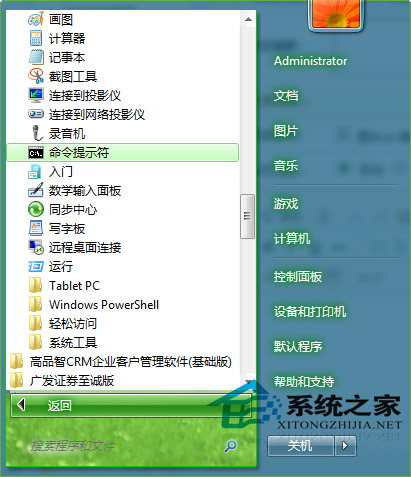
二、在打开的命令提示符面板上,可以执行命令以实现文件属性批量修改。你需找到你要修改的文件路径,例如你将文件存放在E:\pic,那么你就在命令提示符窗口中敲入下列命令“attrib -r E:\pic\*.*”,如下图所示:
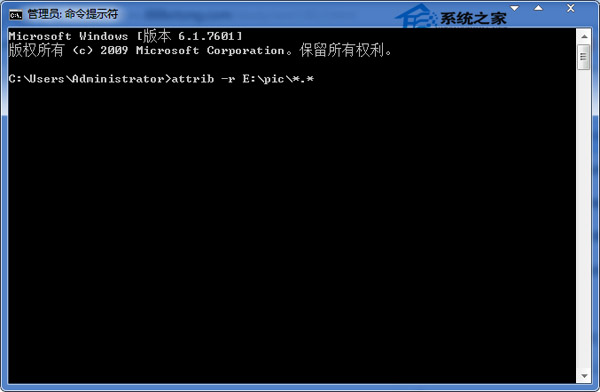
完成上述操作后,我们就可以看到,原先在Win7系统中的文件属性都变成可修改的了,常规属性中也不再是只有“只读”了。有需要的朋友们赶紧操作起来试试吧。
- 雨林木风win7 64位纯净版
- 雨林木风Win7光速纯净旗舰版64位系统v201912
- 雨林木风Win7 64位装机纯净版系统v2019.12
- 雨林木风win7 32位纯净版
- 雨林木风 Ghost_Win7_Sp1_X86 安全纯净版 win7 64位纯净版系统下载
- 系统之家 win7 ghost 64位纯净版 iso V2020.05
- 雨林木风xp纯净版
- 雨林木风 Ghost_XP_SP3 极速装机纯净版 雨林木风2015.06系统
- 雨林木风 GHOST_XP_SP3 专业装机版 V2015.06
------分隔线------








